Vérifiez NVLink® sous Windows
Veuillez noter que vous devez Installer les pilotes NVIDIA® sous Windows ou Installer CUDA® toolkit sous Windows avant de vérifier les connexions NVLink®. Aussi, basculez le mode GPU en TCC.
Installer Visual Studio
Assurons-nous que tout fonctionne correctement en exécutant cuda-samples du dépôt officiel. Pour ce faire, nous devons installer séquentiellement Visual Studio 2022 CE (Community Edition) et réinstaller CUDA® Toolkit pour activer les plugins VS. Visitez https://visualstudio.microsoft.com/downloads/ pour télécharger Visual Studio 2022 :

Exécutez l'installateur téléchargé, cochez Développement de bureau avec C++, et cliquez sur le bouton Installer :
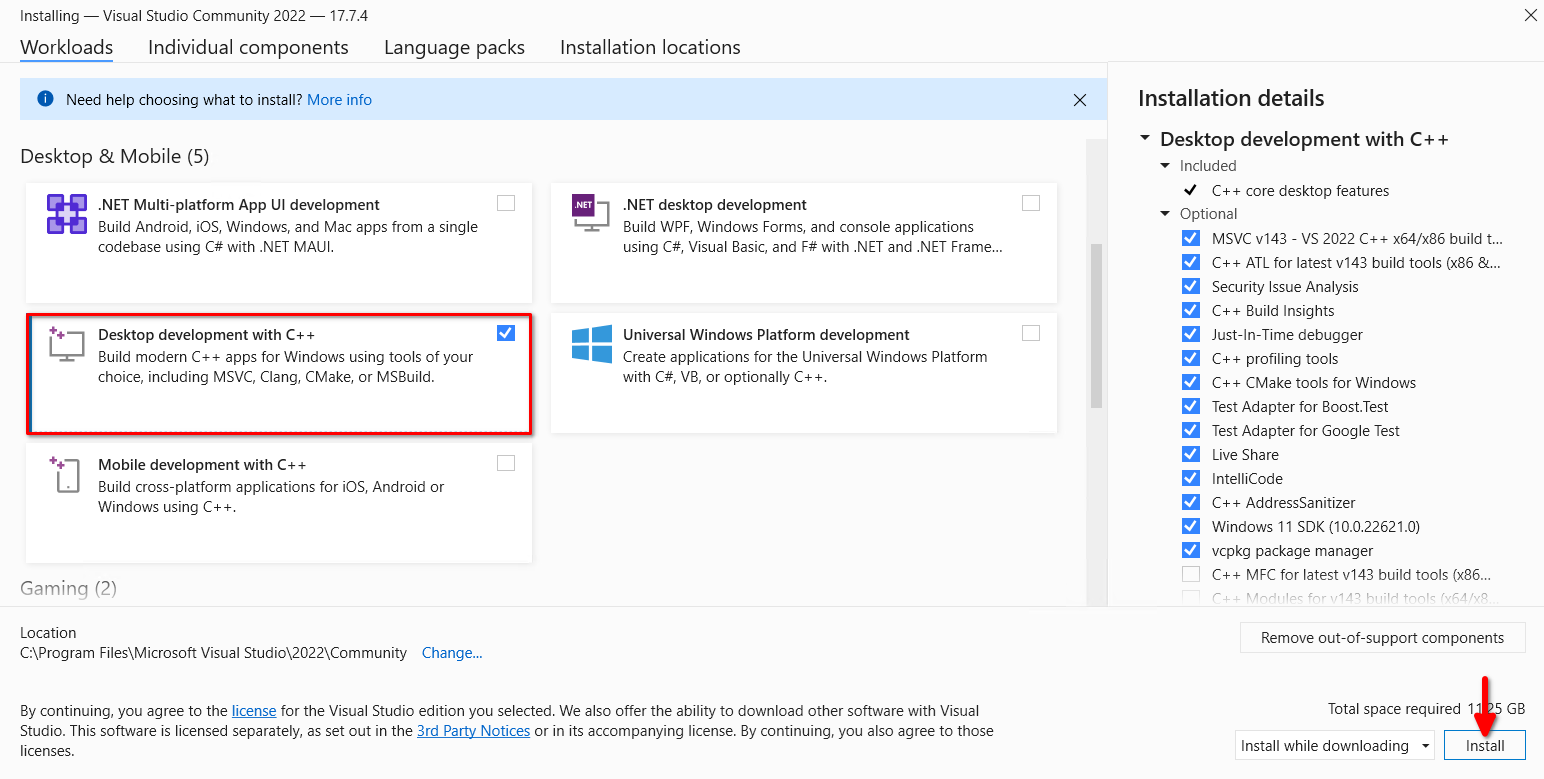
Exécuter des tests
Réinstallez CUDA® toolkit en utilisant notre guide étape par étape Installer CUDA® toolkit sous Windows. Redémarrez le serveur et téléchargez l'archive ZIP avec cuda-samples. Décompressez-le et ouvrez le sous-répertoire Samples\1_Utilities\bandwidthTest. Double-cliquez sur bandwidthTest_vs2022 et lancez-le en utilisant le raccourci clavier Ctrl + F5 :
[CUDA Bandwidth Test] - Starting...
Running on...
Device 0: NVIDIA RTX A6000
Quick Mode
Host to Device Bandwidth, 1 Device(s)
PINNED Memory Transfers
Transfer Size (Bytes) Bandwidth(GB/s)
32000000 6.0
Device to Host Bandwidth, 1 Device(s)
PINNED Memory Transfers
Transfer Size (Bytes) Bandwidth(GB/s)
32000000 6.6
Device to Device Bandwidth, 1 Device(s)
PINNED Memory Transfers
Transfer Size (Bytes) Bandwidth(GB/s)
32000000 637.2
Result = PASS
NOTE: The CUDA Samples are not meant for performance measurements. Results may vary when GPU Boost is enabled.
Vous pouvez exécuter n'importe quel échantillon. Essayez Samples\5_Domain_Specific\p2pBandwidthLatencyTest pour voir votre topologie et votre matrice de connectivité :
[P2P (Peer-to-Peer) GPU Bandwidth Latency Test]
Device: 0, NVIDIA RTX A6000, pciBusID: 3, pciDeviceID: 0, pciDomainID:0
Device: 1, NVIDIA RTX A6000, pciBusID: 4, pciDeviceID: 0, pciDomainID:0
Device=0 CAN Access Peer Device=1
Device=1 CAN Access Peer Device=0
***NOTE: In case a device doesn't have P2P access to other one, it falls back to normal memcopy procedure.
So you can see lesser Bandwidth (GB/s) and unstable Latency (us) in those cases.
P2P Connectivity Matrix
D\D 0 1
0 1 1
1 1 1
Unidirectional P2P=Disabled Bandwidth Matrix (GB/s)
D\D 0 1
0 671.38 6.06
1 6.06 671.47
Unidirectional P2P=Enabled Bandwidth (P2P Writes) Matrix (GB/s)
D\D 0 1
0 631.31 52.73
1 52.83 673.00
Bidirectional P2P=Disabled Bandwidth Matrix (GB/s)
D\D 0 1
0 645.00 8.19
1 8.11 677.87
Bidirectional P2P=Enabled Bandwidth Matrix (GB/s)
D\D 0 1
0 655.96 101.78
1 101.70 677.92
P2P=Disabled Latency Matrix (us)
GPU 0 1
0 2.20 49.07
1 10.33 2.20
CPU 0 1
0 3.55 7.01
1 6.79 3.39
P2P=Enabled Latency (P2P Writes) Matrix (us)
GPU 0 1
0 2.19 1.33
1 1.26 2.22
CPU 0 1
0 6.80 4.86
1 2.09 3.02
NOTE: The CUDA Samples are not meant for performance measurements. Results may vary when GPU Boost is enabled.
Voir également:
Mis à jour: 28.03.2025
Publié: 07.05.2024





